MP4を変換できるフォーマットの種類の1つに、AIFFフォーマットがあります。MP4をAIFFに変換すれば、ほぼすべての機器との互換性が高まりますよ。
同時に、AIFF 形式を使用すると、コンピューターで占有するスペースも削減されます。 これは、ストレージ領域のスペースをさらに節約できることを意味します。
そして、そう言われると、もしかしたら今、あなたはMP4をAIFF形式に変換することができるかもしれないと疑問に思うかもしれませんね?さて、私たちは最高の変換方法とMP4形式をAIFF形式に変換する方法を紹介しますので、もう心配する必要はありません。
目次: パート 1. Mac および Windows 用の最高の MP4 から AIFF へのコンバーター パート 2. MP4 を AIFF 形式に変換するその他の無料の方法パート 3. AIFF 形式とは パート4:結論
パート 1. Mac および Windows 用の最高の MP4 から AIFF へのコンバーター
さて、前述したように、MP4 を AIFF 形式に変換できることは、コンピューターのスペースを節約できると同時に、現在使用しているほとんどのプレーヤーで再生できるようにする 1 つの方法です。 .
そのためには、あるフォーマットを別のフォーマットに簡単かつ迅速に変換できる強力なツールが必要です。 幸運なことに、私たちは最高のツールを手に入れました。 そして、このツールは、 iMyMac動画変換.
iMyMac 動画変換は、Mac/PCのための最高のビデオおよびオーディオコンバータとして知られています。それはあなたのファイルを変換することができるフォーマットのトンを持っていることが知られています。このツールは、あなたが変換しようとしているファイルの高品質に影響を与えることなく、変換プロセスに関して言えば確かに速いです。また、簡単なナビゲーション画面が付属しており、ファイルの変換をより簡単にすることができます。
これは、iMyMac 動画変換を使用すると、簡単にMP4をAIFF形式に変換するために使用することができる完璧なツールである理由です。 それに伴い、Mac でこのコンバーターを使用する簡単な手順を以下に示します。
ステップ 1. iMyMac 動画変換を無料で入手する
もちろん、アプリをダウンロードして Mac または Windows コンピューターにインストールする必要があります。 次に、コンピューターにプログラムをセットアップする必要があります。 登録時にメールに送信されたコードを入力し、画面の手順に従うだけです。
ステップ 2. MP4 ファイルを追加する
クリックして "ここにファイルを追加またはドラッグして、変換を開始します" 分野。 変換したい MP4 ファイルを追加します。 または、それが言ったように、ファイルをフィールドにドラッグするだけです。

ステップ 3. AIFF 形式を出力として選択する
次に、画面上の「形式を変換」ボタンをクリックします。そして、「オーディオ」を選択すると、作業可能なフォーマットの一覧が表示されます。 画面に表示されるリストから、単に選択します AIFF フォーマット。
ステップ 4. ロケーション フォルダを選択して設定を保存する
フォーマットを選択したら、プロセス後に変換されたファイルを保存する場所も選択するだけです。 完了したら、 保存/設定 画面の下のボタン。
ステップ 5. MP4 を AIFF に簡単に変換
次に、「輸出」ボタンをクリックすると、変換プロセスが開始されます。 変換プロセスが完了すると、「最近のプロジェクト」フォルダを画面に表示します。

多くのフォーマットを選択することができ、ファイルを変換することができないことを心配しないでください。それを使用する場合のみ、あなたは、複数の機能を知っているかもしれません。だから、具体的な例として、MP4をMKV形式に変換することを躊躇しないでください。
パート 2. MP4 を AIFF 形式に変換するその他の無料の方法
いずれにせよ、インターネット上でオンラインで実行できる無料の何かを探している場合は、使用できる完璧なツールも用意しています。
ダウンロードしたツールを使用してファイルをある形式から別の形式に変換する以外にも、使用できるツールがいくつかあります。 ここで言及しているツールは、Web ブラウザーとインターネットを使用して簡単にアクセスできるツールです。
それで、MP4ファイルをAIFFに変換するために使用できる最高のオンライン無料コンバーターのリストを以下に示します.
1. OnlineVideoConverter.com
このオンライン無料コンバーターは、完全に無料で使用できる最高のオンラインコンバーターとして知られています。 このツールは、簡単に使用できる簡単なナビゲーションを提供します。 変換プロセスも高速で、変換ファイルの品質を維持できます。
MP4 を AIFF に変換するには、リンクをコピーして貼り付けるか、変換したいファイルをアップロードして、品質と出力形式を選択し、[開始] ボタンをクリックするだけです。 これにより、変換プロセスが開始されます。 それはとても簡単です。
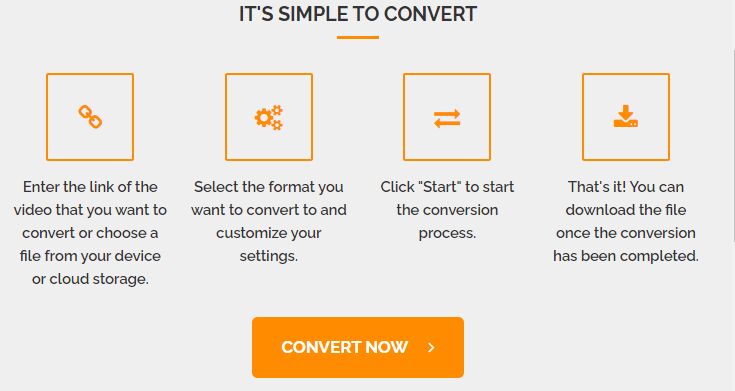
2. Freemake 動画変換
このオンラインの無料コンバーターは、ファイルに選択できる 500 を超える形式を提供することで知られています。 これは、MP4 から AIFF ファイルへの変換をサポートできることを意味します。 このツールを使用する最大の利点は、変換プロセス後にファイルを iTunes と iOS に自動的にアップロードできることです。
ただし、このツールを使用する場合は、最高の機能を使用できるようになるまで、アカウントを作成してから 3 日間待つ必要があります。
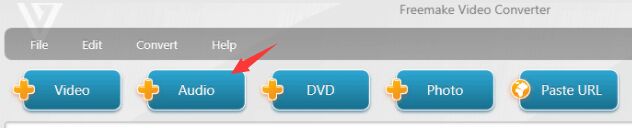
3. Online-Convert.com
このツールは最高のツールとは言えませんが、ビデオ以外のファイルを変換できる唯一のツールであることが知られています。 MP4をAIFFに変換するために使用できます。
また、オーディオ ファイル、電子ブック、ドキュメント、写真、およびアーカイブを変換することもできます。 また、このオンラインの無料ツールには、変換プロセスを容易にする拡張機能が付属しています。
4. 無料動画変換ソフト
このオンラインの無料ツールは、使用できる軽い変換ツールとして知られています。 このツールを使用すると、変換プロセスがより簡単かつ迅速になると言われています。 それに加えて、ファイルをバッチで変換することもできます。
これは、同時に複数のファイルをある形式から別の形式に変換できることを意味します。 ただし、このツールを使用することの唯一の欠点は、処理した変換済みファイルに透かしが表示されることです。
さて、上記で紹介したオンラインの無料変換ツールは、あるファイル形式を別のファイル形式に変換する際に非常に役立ちます。
ただし、Mac または Windows コンピューターにダウンロードしてインストールする必要があるものと比較する場合、これらのオンラインの無料コンバーターは、インストールされているものと同じようには機能しません。 次に、それを使用して MP4 を AIFF に変換してみてください。
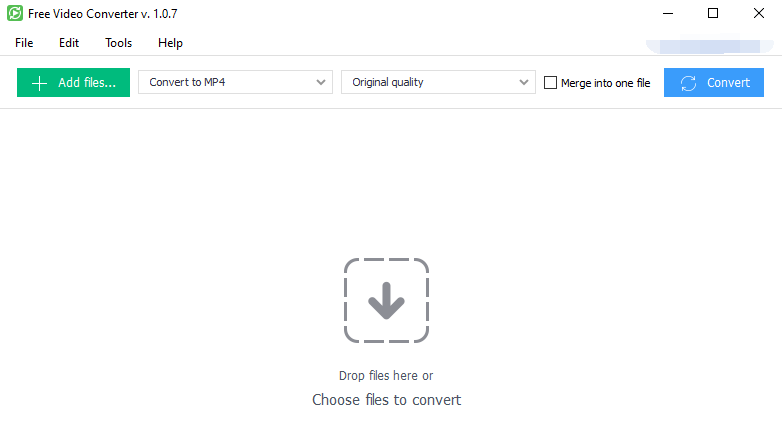
パート 3. AIFF 形式とは
さて、AIFF フォーマットとは何なのか疑問に思われるかもしれませんよね? さて、読み続ければ、これに対する答えがわかります。
AIFF形式は、Audio Interchange File Format とも呼ばれ、他の既知の形式と比較して高品質のオーディオ ファイルを提供することが知られています。 このファイルは圧縮されていないことが知られており、1998 年に Apple によって作成されました。
その利点として、このフォーマットは標準的なタイプのファイルを提供することでも知られており、これはコンピュータ上で取ることができる小さなスペースを与えるので便利です。 これが、オーディオ ファイルを AIFF ファイル形式に変換したいと考える主な理由です。
パート4:結論
この記事を最後まで読んでくれたあなたは、簡単にMP4をAIFFに変換する方法を知ることができたと思います。
ファイルの変換に関してすべてを最大限に活用したい場合は、iMyMac 動画変換 が最適であり、この作業をすぐに完了するために使用する必要がある最も推奨されるツールです。




